Per far funzionare il motore è necessario correggere il livello di funzionalità DX11 10.0
Pubblicato: 2019-04-12Risolvi questo problema rapidamente
Utilizza uno strumento gratuito e sicuro sviluppato dal team di esperti di Auslogics.
- Facile da usare. Basta scaricare ed eseguire, nessuna installazione necessaria.
- Sicuro. Il nostro software è presente su CNET e siamo Silver Microsoft Partner.
- Libero. Intendiamoci, uno strumento totalmente gratuito.
Ulteriori informazioni su Auslogics. Si prega di rivedere l'EULA e l'Informativa sulla privacy.
Non è frustrante quando il tuo gioco si arresta in modo anomalo mentre sei nel mezzo di una partita da mangiarsi le unghie? Molti utenti hanno riscontrato il problema "è richiesto il livello di funzionalità 10.0 DX11 per eseguire il motore" durante la riproduzione di giochi come PUBG, Fortnite e ARK.
Per fortuna, non dovresti farti prendere dal panico perché questo problema può essere risolto abbastanza facilmente. In questo post, ti insegneremo come risolvere il problema "È richiesto il livello di funzionalità 10.0 DX11 per eseguire il motore" su Windows 10. Presto sarai in grado di tornare al tuo gioco e vincere gloriosamente le partite.
Perché viene visualizzato l'errore "DX11 Feature Level 10.0 è necessario per eseguire il motore"?
Quando un computer non dispone del livello di funzionalità hardware Direct3D necessario, un gioco in esecuzione si arresta in modo anomalo e viene visualizzato l'errore "È richiesto il livello di funzionalità DX11 10.0 per eseguire il motore". Questo messaggio ti dice semplicemente che il tuo gioco non può accedere al livello di funzionalità Direct3D 10.0.
A volte, questo problema ha qualcosa a che fare con un driver della scheda grafica mancante o obsoleto. In alcuni casi, il problema può essere correlato a DirectX. Inutile dire che se vuoi imparare come rimuovere il messaggio di errore "È richiesto il livello di funzionalità 10.0 DX11 per eseguire il motore", devi sapere come risolvere i problemi relativi al driver. Non preoccuparti perché ti abbiamo coperto. Abbiamo tutte le soluzioni di cui hai bisogno per sbarazzarti di questo problema.
Soluzione 1: installazione dell'ultima patch
La maggior parte dei problemi tecnici del PC può essere risolta con un semplice riavvio del sistema. Quindi, non farà male se provi a fare lo stesso. Riavvia il computer e il gioco a cui stai giocando. Nella maggior parte dei casi, questa azione sarà sufficiente per eliminare l'errore.
D'altra parte, puoi ancora fare affidamento sull'ultima patch rilasciata dagli sviluppatori del gioco. Le aziende tecnologiche monitorano i problemi incontrati dagli utenti. Sviluppano anche correzioni per i problemi e le rilasciano tramite patch. Quindi, è meglio controllare se ci sono aggiornamenti disponibili per il tuo gioco. Puoi scaricarli tramite Steam o visitare il sito Web ufficiale del gioco.
Soluzione 2: aggiornamento del driver della scheda grafica
Come accennato, l'errore potrebbe avere qualcosa a che fare con un driver della scheda grafica mancante o obsoleto. Quindi, è meglio aggiornare i driver alle versioni più recenti consigliate dal produttore. Ci sono tre modi per farlo:
- Utilizzo di Gestione dispositivi
- Andando al sito Web del produttore
- Automatizzare il processo con l'aiuto di Auslogics Driver Updater
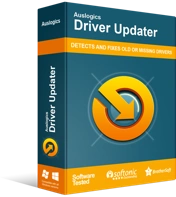
Risolvi i problemi del PC con Driver Updater
Le prestazioni instabili del PC sono spesso causate da driver obsoleti o corrotti. Auslogics Driver Updater diagnostica i problemi dei driver e ti consente di aggiornare i vecchi driver tutti in una volta o uno alla volta per far funzionare il tuo PC in modo più fluido
Utilizzo di Gestione dispositivi
- Premere contemporaneamente il tasto Windows+R per avviare la finestra di dialogo Esegui.
- Una volta visualizzata la finestra di dialogo Esegui, digita "devmgmt.msc" (senza virgolette), quindi fai clic su OK.
- Ora, fai clic sulla categoria Schede video per espanderne il contenuto.
- Fare clic con il pulsante destro del mouse sulla scheda grafica, quindi selezionare Aggiorna driver dalle opzioni.
Andando al sito Web del produttore
È vero che il Device Manager è uno strumento utile per aggiornare i driver. Tuttavia, può perdere un aggiornamento. Pertanto, potresti comunque finire per visitare il sito Web del produttore per trovare l'ultima versione del driver. Quando scegli questa opzione, devi essere molto cauto. Se scarichi e installi un driver non compatibile con il tuo sistema operativo e processore, il tuo computer potrebbe presentare problemi di instabilità. Inutile dire che devi assicurarti di sapere quale tipo di processore e versione del sistema operativo hai. In questo modo potrai scaricare i driver giusti per il tuo computer.

Automatizzare il processo con l'aiuto di Auslogics Driver Updater
Non puoi essere certo dell'affidabilità di Gestione dispositivi. D'altra parte, l'aggiornamento manuale dei driver può richiedere molto tempo e può essere rischioso. Per fortuna, c'è un'opzione migliore. È possibile utilizzare Auslogics Driver Updater per automatizzare il processo. Dopo aver installato questo programma software, tutto ciò che devi fare è fare clic su un pulsante. Auslogics Driver Updater riconoscerà automaticamente il tipo di processore e la versione del sistema operativo. Inoltre, scaricherà e installerà i driver appropriati per il tuo computer.
La cosa fantastica di Auslogics Driver Updater è che gestisce tutti i tuoi driver in una volta sola. Quando usi Gestione dispositivi, devi fare clic su ogni dispositivo per aggiornarlo. D'altra parte, con Auslogics Driver Updater, il processo richiede un solo clic di un pulsante. Una volta completato il processo, noterai un notevole miglioramento delle prestazioni complessive del tuo computer.
Soluzione 3: installazione dell'ultimo DirectX
Il messaggio di errore illustra un problema con DirectX. Pertanto, sarebbe una buona idea installare l'ultima DirectX per garantire che il tuo computer sia in grado di supportare il tuo gioco. Se vuoi sapere quale versione di DirectX hai, segui le istruzioni seguenti:
- Aprire la finestra di dialogo Esegui premendo il tasto Windows+R.
- Nella finestra di dialogo Esegui, digita "dxdiag" (senza virgolette), quindi premi Invio.
- Vai alla scheda Sistema per vedere quale versione di DirectX hai.
- Puoi anche andare alla scheda Display per conoscere i livelli delle funzionalità.
- Nota: ricordarsi di controllare se le funzioni Accelerazione DirectDraw, Accelerazione Direct3D e Accelerazione trama AGP sono abilitate.
In generale, l'aggiornamento del sistema operativo aggiorna automaticamente anche DirectX sul tuo computer. Tuttavia, se utilizzi Windows Vista, Windows 7 o Windows XP, devi scaricare e installare un pacchetto di aggiornamento per ottenere l'ultima versione di DirectX. Per ottenere maggiori informazioni su come installare DirectX per varie versioni di Windows, puoi visitare il sito Web ufficiale di Microsoft.
Nota: se i livelli di funzionalità di DirectX non soddisfano i requisiti minimi, è necessario sostituire la scheda grafica. È necessario installare una scheda grafica in grado di supportare il livello di funzionalità 10.0.
Soluzione 4: aggiornamento del sistema operativo
Il più delle volte, l'aggiornamento del sistema operativo può risolvere l'errore. Di solito, Windows 10 scarica gli aggiornamenti in background. Tuttavia, puoi avviare manualmente il processo non appena gli aggiornamenti sono disponibili. Ecco i passaggi:
- Avvia l'app Impostazioni premendo il tasto Windows + I sulla tastiera.
- Fare clic su Aggiornamento e sicurezza.
- Seleziona Windows Update dall'elenco nel riquadro a sinistra.
- Ora vai al riquadro di destra, quindi fai clic su Verifica aggiornamenti.
- Una volta completato il processo di download, riavvia il PC per installare gli aggiornamenti.
Quale delle soluzioni ti ha aiutato a correggere l'errore?
Condividi la tua risposta nei commenti qui sotto!
